CDの種類
1. CD-ROM:読み取り専用となり、データの記録・削除はできません。音楽やアプリケーションなどのソフトを販売する際に使われます。市販のオーディオCDやアブリケーションCDがこのタイプ。
2. CD-R:音楽・画像・テキストなど、様々なデータを一度だけ書き込むことができます。書き込んだ後に移動や削除や追加はできません。
3. CD-RW:音楽・画像など、様々なデータの読み書きに加え、約1000回程度のデータの書き換えが可能なディスクです。書き込むためには「CD-RW」に対応したレコーダーが必要です。
DVDの種類
DVD主はDVD-ROM、DVD-R、DVD-RW、DVD+R、DVD+RW四つの種類があります。今はこれらの違いを分かりやすく紹介します。
DVD-ROM:読み出し専用型。DVDにコンピュータ用の読み取りファイルを記録したもの、ゲームやDVDビデオソフトなども含めたDVD-ROMはあくまで読み取り専用であり、。データの書き込む機能はありません。
DVD+R/DVD-R:書き込み可能型。一度だけ録画/記録を行うことができます。記録したデータは変更したり、削除したりすることはできません。書き込み可能な容量が残っていれば、追記可能です。
DVD+RW/DVD-RW:繰り返し記録型。約 1,000回のデータの書き込みや書き換えが可能な DVDです。記録したデータを削除することもできます。DVD プレーヤーでも再生可能です。
CDとDVDの違い、もっと詳しいのは記事:『CD DVD 違い まとめ』をご覧下さい。
動画をDVDに焼く方法
動画をDVDに書き込みたいなら、DVDドライブとDVD作成ソフトが必要です。
普通のDVD作成ソフトで動画をDVDに焼くには、動画をISOファイルまたはDVD-Videoフォーマットに変換してから、ディスクに書き込みます。面倒です。
そのため、今日は便利なDVD作成ソフトで動画をDVDに焼く方法を紹介します。
Leawo DVD作成をパソコンにインストールする必要があります。
Leawo DVD作成ソフトはLeawo会社が開発した最高のDVDオーサリングソフトで、高度な技術で、動画をISOファイルに変換するプロセスを略して、動画を直接ディスクに書き込めます。
Leawo DVD作成で動画をDVDに焼く方法は、下記の手順をご参照ください。
ステップ1.「Leawo DVD作成」を起動して、「ビデオを追加」ボタンをクリックして、ソースビデオを追加できます。追加したビデオファイルは、ほぼ全ての動画形式に対応できます。その後、空のDVDディスクをドライブに挿入して、プログラム画面の下で、ディスクの規格、種類、アスペクト比を選択することができます。
ステップ2. 追加した動画の右にある「編集」ボタンをクリックします。編集メニューは種類によって「トリム」、「透かし」、「切り抜き」、「効果」、「3D」五つの部分があります。ニーズに応じて細かい編集ができます。編集完成後、画面の右下にある「保存」ボタンをクリックしてください。
ステップ3. プログラムの右にあるメニュバーで、DVDのメニューを選択できます。メニューテンプレートを選択した後、左上の「鉛筆」のアイコンをクリックすると、メニュー中のボタンの位置を変更することができます。BGMを追加することもできます。
ステップ4. プログラムで緑色の「書き込む」をクリックして、DVD書き込む先のディスクにチェックを入れて、最後は一番下の「書き込む」をクリックして、書き込む作業を開始します。
DVD作成|動画ガイド
簡単でしょう!今すぐやってみよう!ε=┌(;・∀・)┘










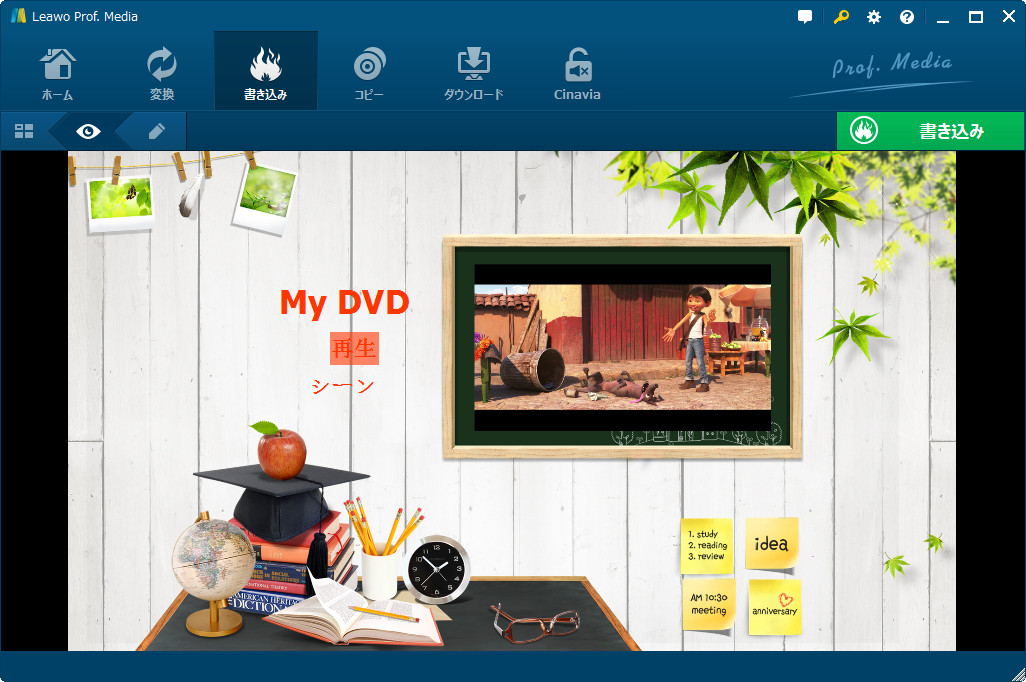
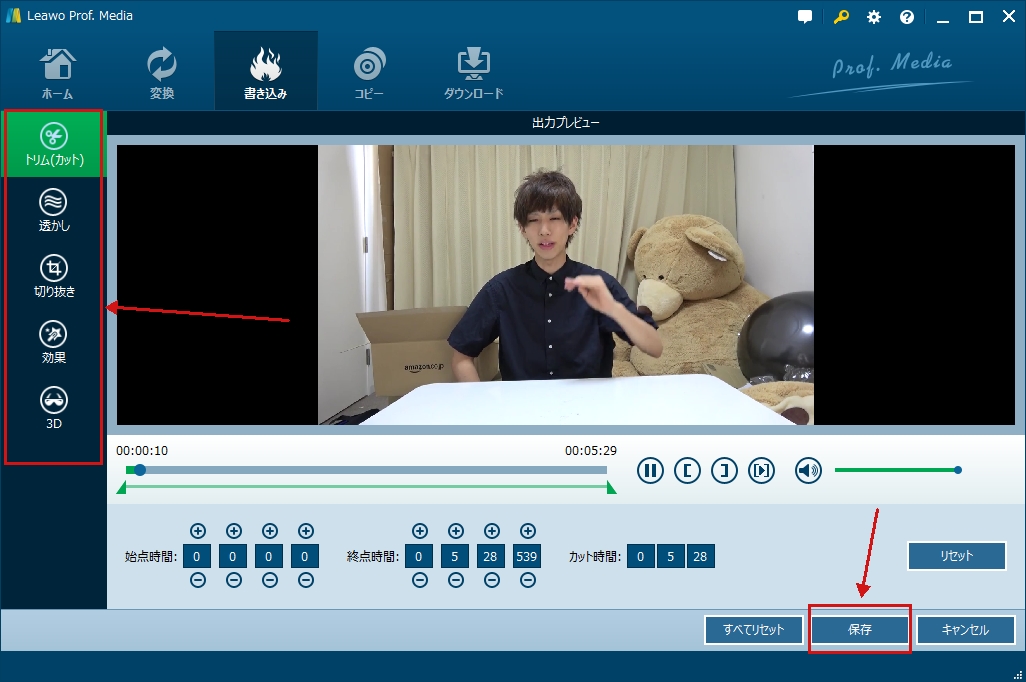
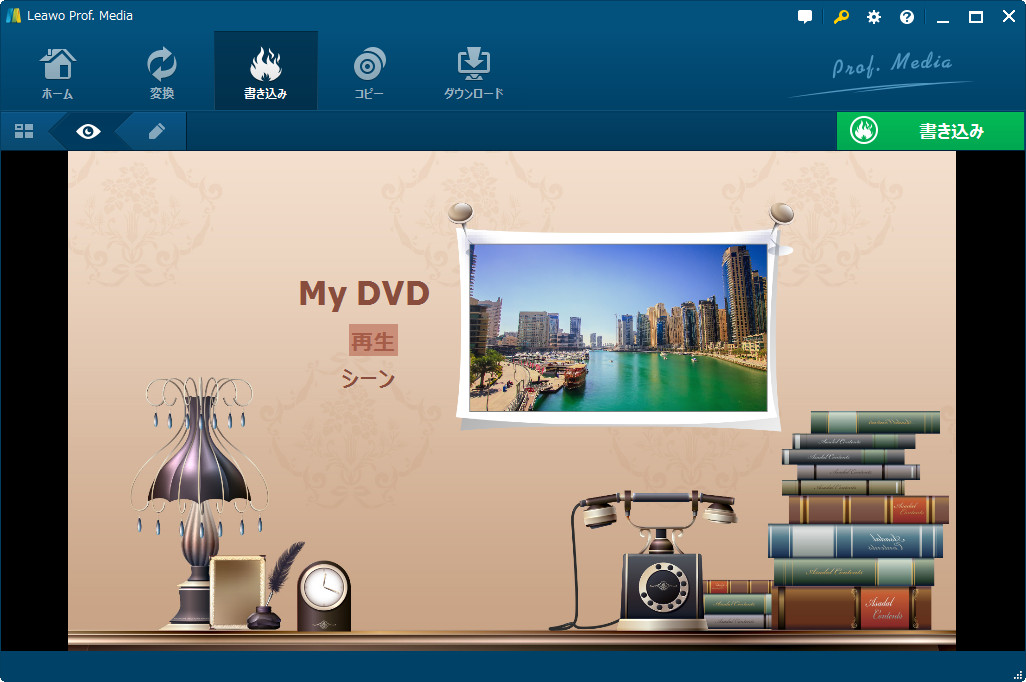
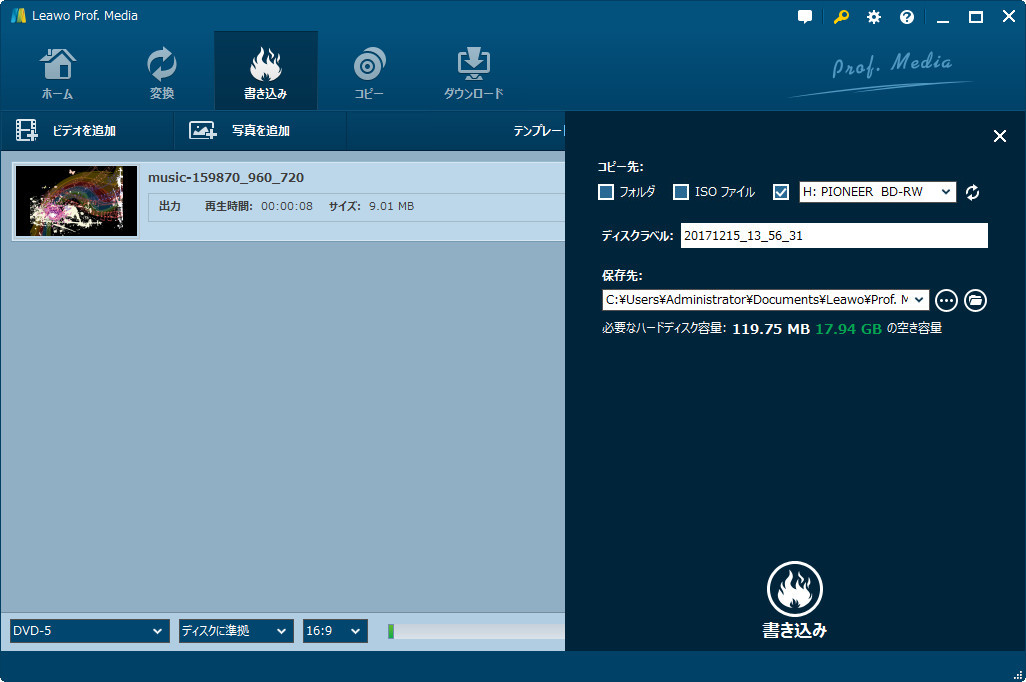



※コメント投稿者のブログIDはブログ作成者のみに通知されます